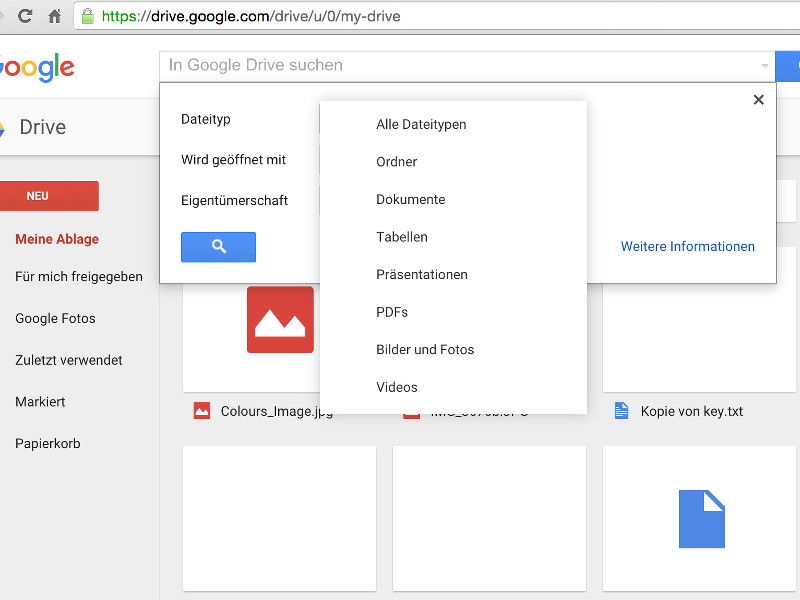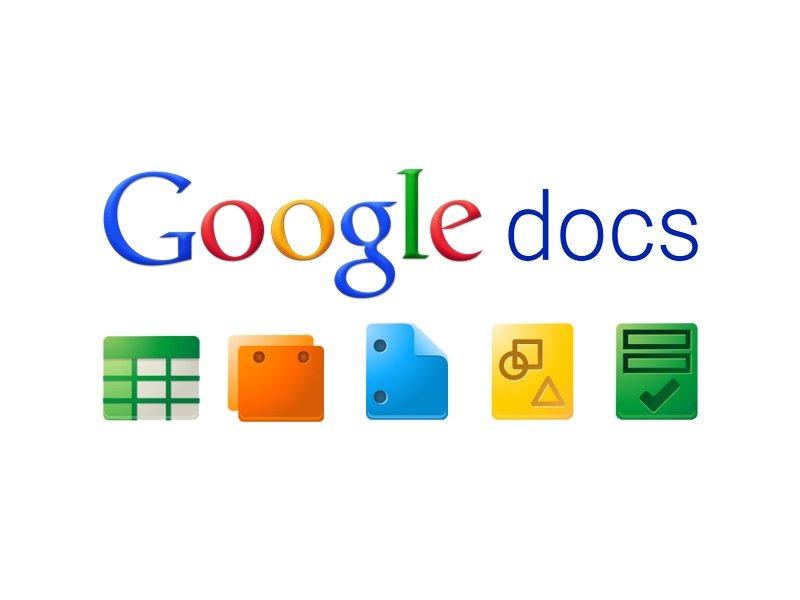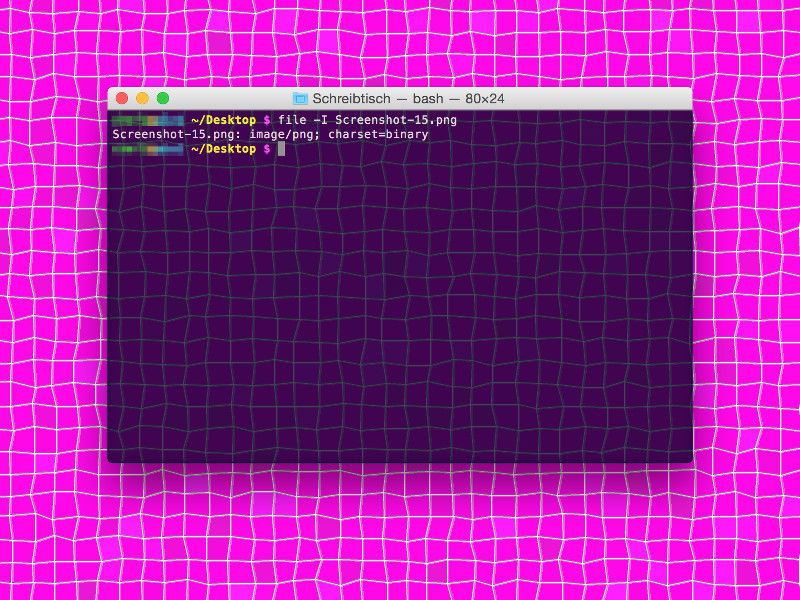14.12.2015 | Linux
Über das Informations-Fenster des Finders lässt sich schnell ermitteln, wie viele Dateien in einem bestimmten Ordner liegen. Doch was, wenn man die Anzahl nach Datei-Typ aufgeschlüsselt haben will?
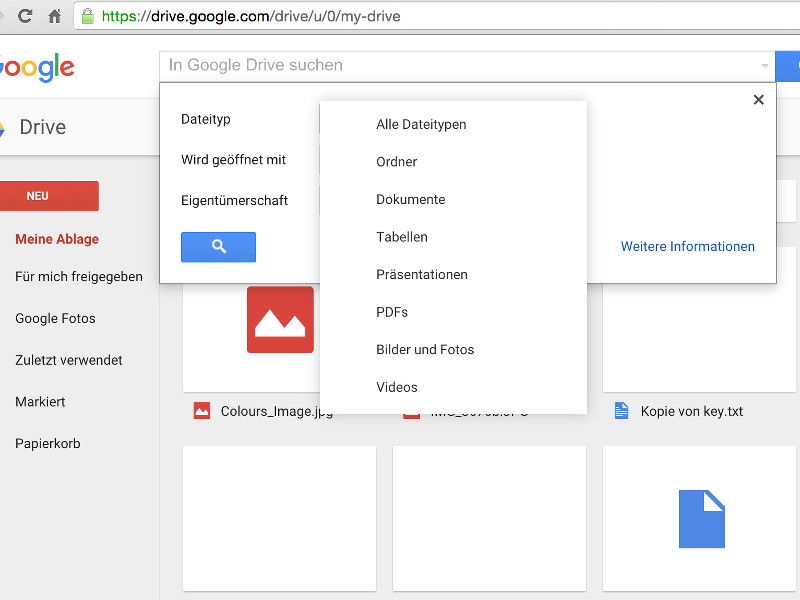
11.09.2015 | Tipps
Je schneller man eine gesuchte Datei auf der Festplatte findet, desto produktiver kann man arbeiten. Das gilt nicht nur für die lokale Festplatte, sondern auch für Onlinespeicher wie Google Drive. Mit einem Trick findet man im Nu alle Dateien eines bestimmten Dateityps – etwa alle Tabellen.
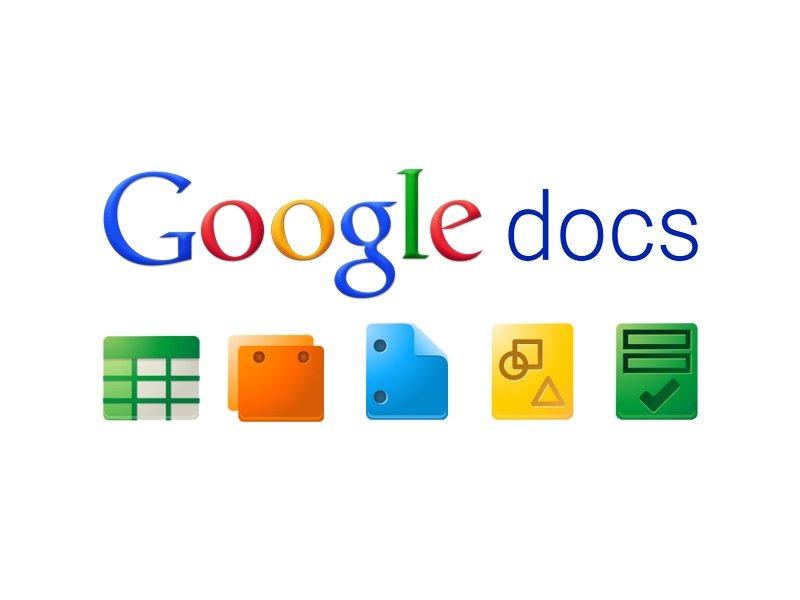
11.09.2015 | Internet
Viele Nutzer verwenden ihren Computer hauptsächlich für E-Mails. Wenn da etwas nicht funktioniert, ist es natürlich ärgerlich. Wer zum Beispiel nicht Microsoft Office einsetzt, sondern die Gratis-Alternative OpenOffice, könnte Probleme beim Öffnen von E-Mail-Anlagen in Google Mail haben.
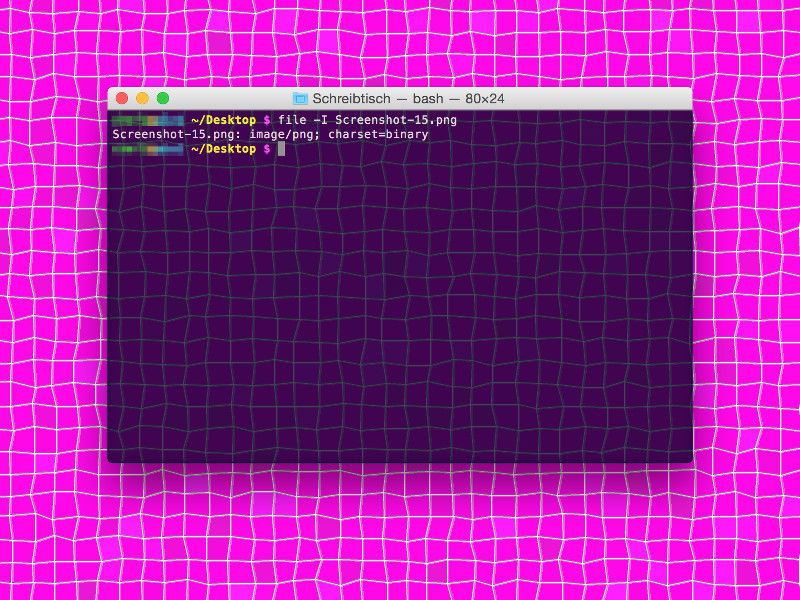
21.08.2015 | macOS
Ein Blick in den Finder verrät jedem Mac-Nutzer, um welchen Typ es sich bei einer bestimmten Datei handelt. Notfalls hilft ja auch ein Blick in das Informations-Fenster, das über die rechte Maustaste geöffnet werden kann. Notfalls lässt sich der Dateityp allerdings auch im Terminal bestimmen.

11.08.2015 | macOS
Wer auf der Suche nach Dateien eines bestimmten Dateityps ist, kann bei Windows nach *.abc suchen. Am Mac geht das etwas anders, nämlich mit Such-Operatoren.
12.04.2013 | Office
In der Titelleiste von Microsoft Word lässt sich immer ablesen, ob Sie gerade mit *.docx-, oder mit *.doc-Dateien arbeiten. Bei letzteren sehen Sie hier den Hinweis „Kompatibilitätsmodus“. Was können Sie tun, wenn dieser Hinweis bei jedem Start von Word auch für leere Dokumente erscheint?